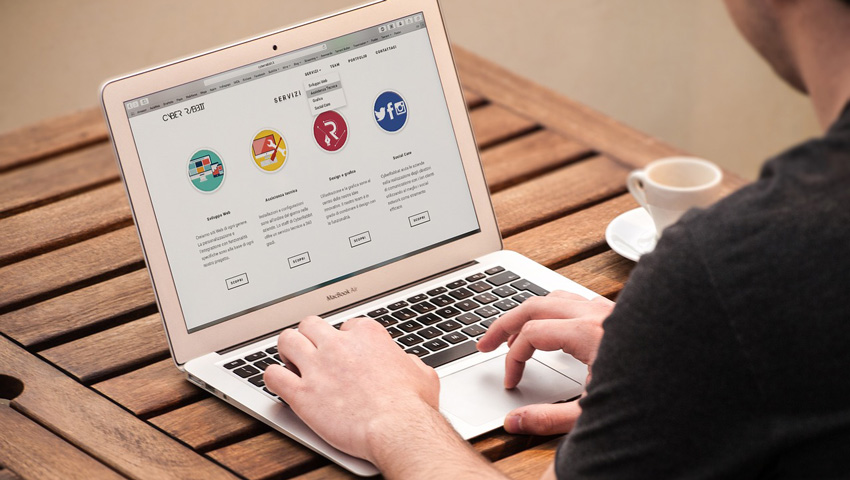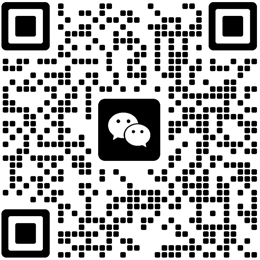WordPress网站按钮动效制作详解
按钮动效是现代网页设计中不可忽视的一部分,它不仅可以提升用户体验,还能使网站界面看起来更加生动、现代。对于WordPress网站而言,制作按钮动效的方式有多种,且可以根据不同的需求进行定制。通过结合CSS、JavaScript以及插件,用户可以为网站按钮添加不同的交互效果,如悬停效果、点击反馈效果以及过渡效果等。本文将详细分析如何在WordPress网站中制作和优化按钮动效,帮助网站设计者提升页面的可用性和吸引力,同时提升用户的参与度和互动性。
一、按钮动效的重要性与应用场景
按钮动效不仅仅是装饰元素,它们在实际应用中发挥着重要作用。动效能够吸引用户的注意力,引导用户进行交互,并且增强用户对网站的整体印象。
1. 提高用户体验
按钮动效可以使用户在点击按钮时获得视觉反馈,从而确认操作。这种反馈机制让用户感觉自己与网站产生了互动,提高了用户的参与感。
2. 提升可用性和可访问性
通过合理的动效设计,按钮的可点击性和可操作性更加突出,尤其在移动端设备上,动效的运用使得按钮变得更加易于操作。
3. 增加转化率
按钮动效能够引导用户完成某些关键操作,比如购买商品或提交表单。适当的动效可以增强呼叫行动按钮的吸引力,从而提升网站的转化率。
4. 增强品牌形象
精心设计的按钮动效能够传达品牌的设计理念与风格,进一步强化品牌的视觉印象和用户的品牌认知度。
二、制作WordPress按钮动效的方法
在WordPress网站上制作按钮动效的方法有很多,其中最常用的是利用CSS、JavaScript以及WordPress插件。接下来,我们将详细分析每种方法的使用步骤与技巧。
1. 使用CSS制作按钮动效
CSS(层叠样式表)是最常用的制作按钮动效的方式之一。通过CSS中的伪类和过渡动画,设计师可以为按钮添加各种简单又有效的动效。以下是常见的CSS按钮动效及其实现方式:
– 悬停效果
通过使用CSS的`:hover`伪类,可以为按钮添加鼠标悬停时的变化效果。这种效果通常用于按钮颜色的变化、边框的变化、阴影效果等。
示例代码:
“`css
.button {
background-color: 4CAF50;
color: white;
padding: 14px 20px;
border: none;
cursor: pointer;
}
.button:hover {
background-color: 45a049;
box-shadow: 0 5px 15px rgba(0, 0, 0, 0.1);
}
“`
– 过渡效果
通过CSS的`transition`属性,按钮的各种变化可以平滑过渡,而不是突兀地发生。过渡效果让按钮在不同状态之间切换时,呈现出更加自然和流畅的过渡。
示例代码:
“`css
.button {
background-color: 4CAF50;
padding: 14px 20px;
border: none;
cursor: pointer;
transition: background-color 0.3s ease, transform 0.2s ease;
}
.button:hover {
background-color: 45a049;
transform: scale(1.1);
}
“`
– 按钮动画效果
CSS3还提供了动画(`@keyframes`)功能,通过定义动画关键帧,设计师可以为按钮创建复杂的动态效果,如摇动、跳动、闪烁等。
示例代码:
“`css
@keyframes shake {
0% { transform: translateX(0); }
25% { transform: translateX(-5px); }
50% { transform: translateX(5px); }
75% { transform: translateX(-5px); }
100% { transform: translateX(0); }
}
.button:active {
animation: shake 0.5s ease;
}
“`
2. 使用JavaScript增强按钮动效
虽然CSS可以处理一些简单的按钮动效,但如果需要更复杂的交互效果或者需要响应用户输入的动作,JavaScript将是更好的选择。通过JavaScript,设计师可以添加鼠标点击、拖动、输入等事件响应效果。
– 点击事件动画
JavaScript可以用来在按钮点击时触发动画,比如按钮点击后的缩放、弹跳效果。
示例代码:
“`javascript
const button = document.querySelector(‘.button’);
button.addEventListener(‘click’, function() {
this.style.transform = ‘scale(0.95)’;
setTimeout(() => {
this.style.transform = ‘scale(1)’;
}, 100);
});
“`
– 响应用户输入
按钮的动效也可以根据用户的输入进行变化。例如,当用户在输入框内输入内容时,按钮的颜色或样式会发生相应变化,提示用户可以提交表单。
示例代码:
“`javascript
const inputField = document.querySelector(’email’);
const submitButton = document.querySelector(‘.submit-button’);
inputField.addEventListener(‘input’, function() {
if (this.value) {
submitButton.style.backgroundColor = ‘4CAF50’;
} else {
submitButton.style.backgroundColor = ‘ccc’;
}
});
“`
3. 利用WordPress插件添加按钮动效
对于不熟悉编程的用户来说,使用插件来添加按钮动效是最简单和便捷的方式。WordPress提供了多种插件,可以帮助用户轻松创建各种动态按钮,而无需编写复杂的代码。
Elementor是WordPress中最流行的页面构建插件之一,允许用户通过拖放操作来创建动效按钮。它提供了丰富的按钮动效选项,如鼠标悬停、点击和页面加载时的动画效果。
– WPBakery Page Builder
WPBakery也是一个功能强大的页面构建插件,用户可以通过它创建复杂的按钮动效和页面布局。该插件的按钮动效功能也非常强大,支持多种预设效果和自定义设置。
– CSS Hero
CSS Hero是一个允许用户通过可视化界面修改WordPress网站元素的插件。通过CSS Hero,用户可以轻松添加按钮的动效、过渡效果、颜色变化等,而不需要写一行代码。
三、优化按钮动效的技巧
虽然按钮动效能够提升用户体验,但如果不加以控制,过多的动效可能会导致页面加载变慢,或者让用户感到不适。因此,优化按钮动效至关重要。
1. 合理使用动效
避免过度使用按钮动效,保持动效的简洁性和实用性。动效应当用于提升用户体验,而非分散注意力。
2. 优化性能
通过压缩CSS和JavaScript文件,确保按钮动效的流畅运行。同时,要避免复杂的动画和过度的重绘操作,以减少对浏览器性能的影响。
3. 响应式设计
按钮动效应当考虑到不同设备上的表现,尤其是在移动设备上,按钮的触摸效果要顺畅,避免复杂的动画导致卡顿。
四、总结:WordPress网站上的按钮动效是如何制作出来的
按钮动效不仅能为WordPress网站增添视觉魅力,还能提升网站的用户体验和互动性。通过CSS、JavaScript以及插件等不同方式,设计师能够轻松制作出符合需求的按钮动效。与此同时,合理设计并优化动效,将有助于提高网站的转化率和用户满意度。在制作按钮动效时,务必注重动效的平衡,确保动效不会影响网站的性能与可用性。通过这一系列的设计技巧,WordPress网站的按钮动效能够为用户带来更流畅的交互体验,帮助网站实现更好的功能和效果。